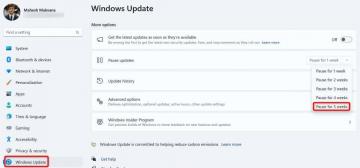Windows 11 a adus destul de multe schimbari. În timp ce funcționalitatea de bază rămâne identică cu Windows 10, noua versiune de Windows arată și funcționează puțin diferit decât înainte.
Cel mai mare obiectiv al noii actualizări Windows este interfața cu utilizatorul (UI). Învățând din dezastrul Windows 8, Microsoft a lucrat la simplificarea și eficientizarea interfeței, făcând-o mai ușor de navigat ca niciodată.
Cuprins

Nicăieri această nouă filozofie de design nu este mai evidentă decât în Windows 11 File Explorer reînnoit. Una dintre cele mai utilizate aplicații pentru orice utilizator, exploratorul de fișiere implicit Windows a trecut printr-o revizuire completă. Dar modificările îmbunătățesc sau diminuează originalul? Hai să aruncăm o privire.
Un aspect nou-nouț
Primul lucru care iese în evidență deschiderea File Explorer este un aspect complet nou. Toate icoane au fost refăcute, dând un aspect mai curat, mai clar întregii ferestre.

Panglica de sus a fost redusă dramatic în dimensiune și complexitate, reținând doar o mână de pictograme, mai degrabă decât o grămadă de text într-o linie. Această curățenie a casei a fost așteptată de mult și ajută la menținerea interfeței fără dezordine.

Bineînțeles, puteți accesa în continuare restul opțiunilor prin aducerea în jos a meniului cu trei puncte.
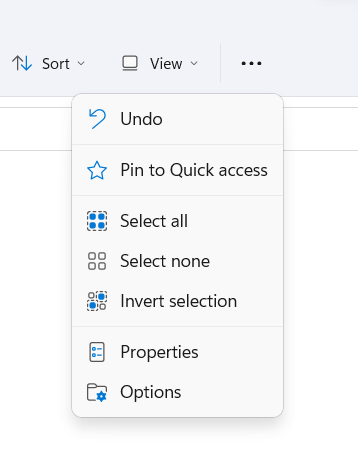
Aspect dinamic
Veți observa, de asemenea, vizualizări variabile în panouri diferite. Anterior, vizualizarea implicită era Detalii și puteai selecta alte vizualizări din panglica de sus. În timp ce a funcționat, a fost iritant să jonglezi între vizualizări pentru diferite tipuri de foldere.
Cu toate acestea, aspectul implicit se schimbă automat pentru diferite tipuri de foldere. Deschiderea Descărcări, de exemplu, vă oferă vechea vizualizare a detaliilor.

Dar treceți la Imagini și aspectul se va schimba pentru a reflecta mai bine natura vizuală a folderului.
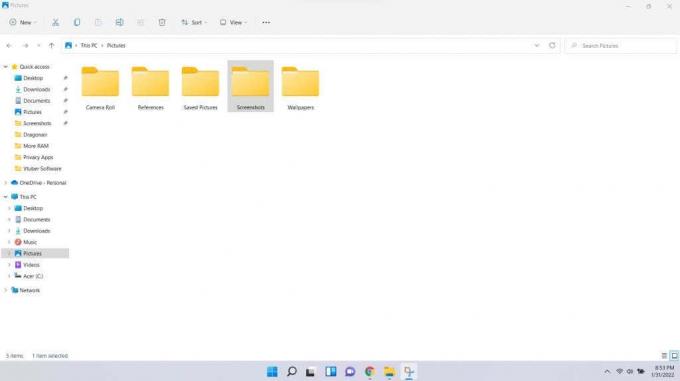
Acest lucru poate să nu vi se pară prea mult (din moment ce puteți încă schimba vizualizările de sus), dar face ca prezentarea să fie mai intuitivă în mod implicit.
Meniu contextual simplificat
O altă schimbare semnificativă pe care o veți observa este meniul contextual reelaborat. În Windows 10 și înainte, făcând clic dreapta oriunde în File Explorer a apărut o listă de opțiuni. Acum aveți un meniu mult mai simplificat, cu mai puține opțiuni mai utile afișate.
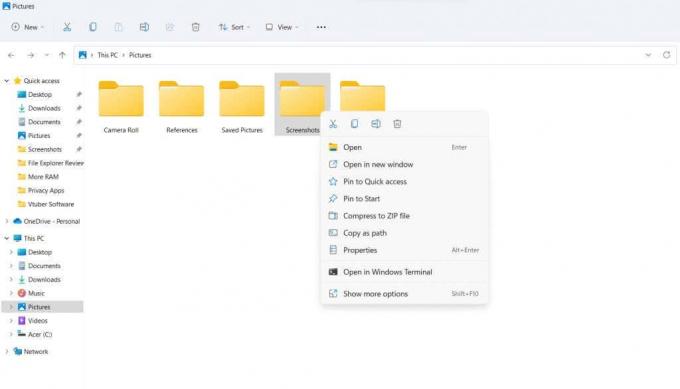
Rețineți micul rând de pictograme din partea de sus a meniului contextual. Opțiuni obișnuite precum Tăiați, Copiați, Redenumiți și Ștergeți au fost reprezentate ca pictograme pentru a economisi spațiu și pentru a reduce dezordinea vizuală. Celelalte opțiuni primesc și pictograme similare, ceea ce face mai ușor să găsiți fiecare opțiune dintr-o privire. Și pentru cei confuzi fără etichete, trecerea cu mouse-ul peste o pictogramă dezvăluie numele și comanda rapidă de la tastatură.

Asta nu e tot. Dacă copiați un fișier și apoi faceți clic dreapta peste spațiul gol din orice folder, veți obține un meniu contextual diferit cu opțiunea de lipire. În Windows 11 File Explorer, pictograma Lipire este plasată mai aproape de locul în care ați făcut clic, meniul contextual însuși rămânând în mijlocul ecranului.
De exemplu, făcând clic dreapta în partea de sus a ecranului, se prezintă un meniu precum imaginea de mai jos.
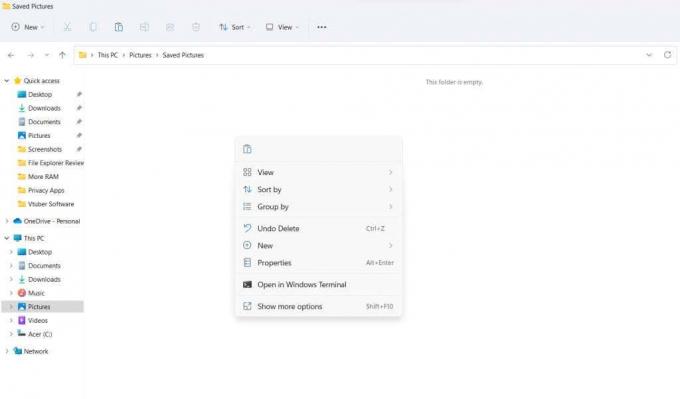
După cum puteți vedea, pictograma pentru Lipire este în partea de sus. Dar când facem clic dreapta spre partea de jos, pictograma se schimbă și ea.
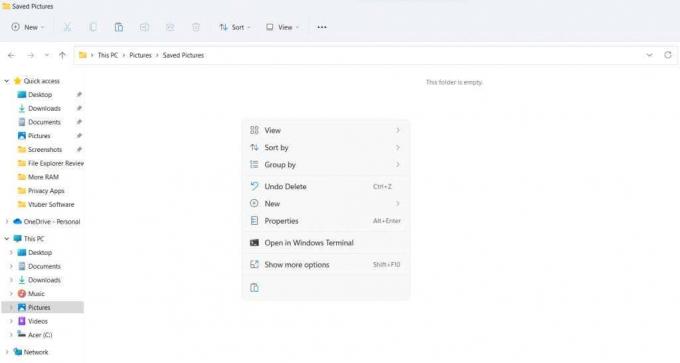
Probleme de dentiție
În cea mai mare parte, noul Windows 11 File Explorer funcționează ca un vis. Totul este mult mai simplificat, ceea ce face mai ușor să identificați opțiunile de care aveți nevoie. Dar accentul pus pe eliminarea etichetelor de text și înlocuirea totul cu pictograme poate fi confuz la început.
Pictograma Paste, sensibilă la context, de exemplu, îi va alunga pe utilizatorii Windows experimentați prin locația sa neașteptată. Multe alte opțiuni au fost eliminate din meniuri și pot fi accesate doar selectând Afișați mai multe opțiuni.
Pentru a fi sincer, totuși, acestea sunt doar probleme minore care vor dispărea cu timpul. Interfața este cu siguranță mai intuitivă decât înainte, gestionând cu ușurință lista crescândă de opțiuni de personalizare care aglomera interfața.
Merită actualizat noul Windows 11 File Explorer?
O nouă versiune a sistemului de operare Windows apare la fiecare câțiva ani. Dacă lucrurile se schimbă prea mult, este o durere să reînveți totul. Dacă se schimbă prea puțin, nu există nici un motiv pentru a face upgrade.

Windows 11 atinge un punct favorabil. Noile caracteristici sunt centrate în principal pe estetică și performanță, mai degrabă decât pe crearea unei noi experiențe angro. De la noul meniu Start până la bara de activități, totul arată mult mai bine. Există influențe evidente de la Apple, cu schema de culori și colțurile rotunjite făcându-l să semene mult cu Mac, dar nimeni nu se plânge.
Exploratorul de fișiere, în special, a ieșit mai bine. Au dispărut meniurile aglomerate, dificil de înțeles, în favoarea opțiunilor consolidate. Au dispărut o grămadă de intrări din meniul text, înlocuite cu pictograme grafice mai ușor de citit. Noile pictograme sunt, de asemenea, mai simple și mai curate, potrivindu-se paradigmei generale de a menține lucrurile fără dezordine.
Aplicația esențială a fost îmbunătățită în toate modurile care contează și a puține care nu sunt ușor evidente. Obișnuirea cu unele dintre noile schimbări poate fi șocant la început, dar nu o provocare abruptă. În general, vă recomandăm cu căldură să faceți upgrade la Windows 11 pentru noul explorator de fișiere, dacă nu altceva.
Bun venit la Help Desk Geek - un blog plin de sfaturi tehnice de la experți în tehnologie de încredere. Avem mii de articole și ghiduri pentru a vă ajuta să remediați orice problemă. Articolele noastre au fost citite de peste 150 de milioane de ori de când ne-am lansat în 2008.
Nu vă vom trimite niciodată spam, dezabonați-vă în orice moment.